
En este artículo, habremos explicado los pasos necesarios para instalar QCAD en Debian 11. Antes de continuar con este tutorial, asegúrese de haber iniciado sesión como usuario con sudo privilegios Todos los comandos de este tutorial deben ejecutarse como un usuario no root.
QCAD es una aplicación CAD (diseño asistido por computadora) 2D de código abierto que ayuda a los usuarios a crear dibujos técnicos. QCAD funciona en Windows, macOS y Linux. QCAD es fácil de usar para principiantes y brinda amplias opciones de herramientas para usuarios más avanzados, ya que fue diseñado desde cero para ser un sistema CAD 2D poderoso pero fácil de usar.
Prerrequisito:
- Sistema operativo con Debian 11
- Dirección IPv4 del servidor con privilegios de superusuario (acceso raíz)
- Terminal Gnome para escritorio Linux
- Cliente PuTTy SSH para Windows o macOS
- Powershell para Windows 10/11
- Familiarizarse con los comandos APT
Instalar QCAD en Debian 11 Bullseye
Paso 1. El primer comando actualizará las listas de paquetes para garantizar que obtenga la versión y las dependencias más recientes.
sudo apt update sudo apt upgrade sudo apt install apt-transport-https ca-certificates curl gnupg-agent software-properties-common
Paso 2. Instale QCAD.
Agregue el repositorio de QCAD a su sistema:
echo 'deb [signed-by=/usr/share/keyrings/alexp_key.gpg] https://notesalexp.org/debian/bullseye/ bullseye main' | sudo tee -a /etc/apt/sources.list.d/alexp.list
Luego, agregue la clave QCAD GPG:
curl -fsSL https://notesalexp.org/debian/alexp_key.asc | gpg --dearmor | sudo tee /usr/share/keyrings/alexp_key.gpg > /dev/null
Después de eso, instale QCAD usando los siguientes comandos:
sudo apt update sudo apt install qcad qcad-data
Paso 3. Acceso a QCAD en Debian.
Hasta ahora, ha instalado correctamente QCAD en su máquina Debian 11 y puede iniciarlo ejecutando el comando simple en la terminal:
qcad
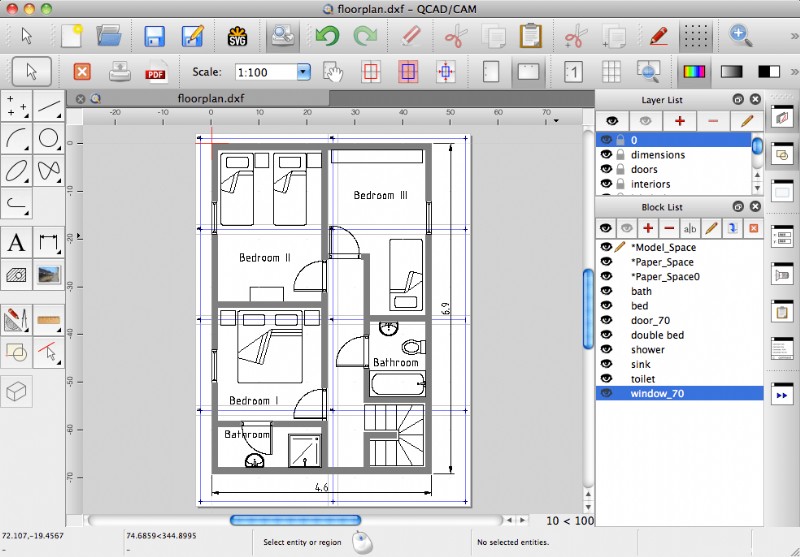
Eso es todo lo que necesita hacer para instalar QCAD en Debian 11 BusterBullseye Espero que encuentre útil este consejo rápido. Para obtener más información sobre la instalación de CAD 2D de código abierto QCAD, consulte su base de conocimiento oficial. Espero que este artículo te haya sido útil. Si lo encuentra útil, no olvide compartirlo con sus amigos y familiares. Además, si tiene alguna pregunta, no dude en preguntar en la sección de comentarios. Siempre estamos ahí para ayudarte.